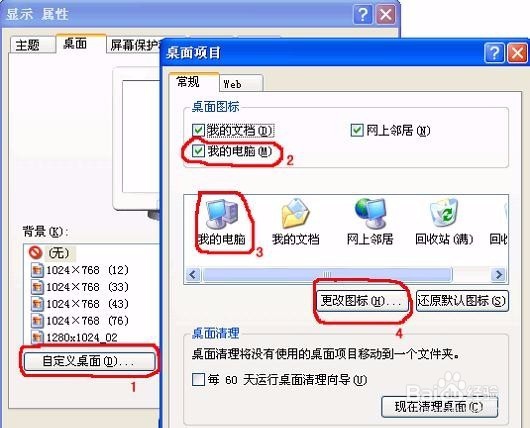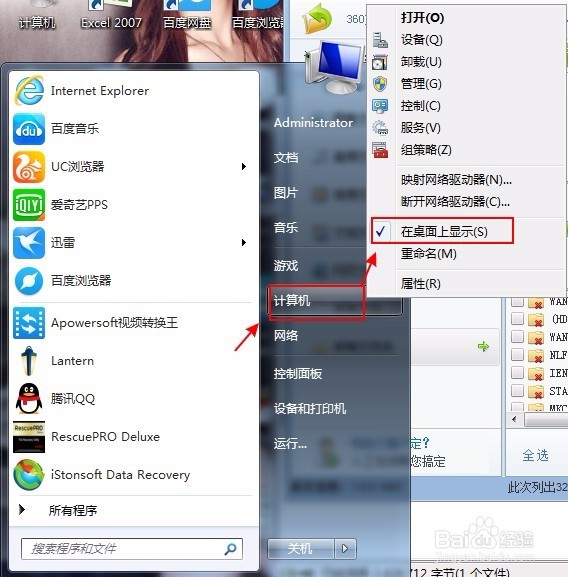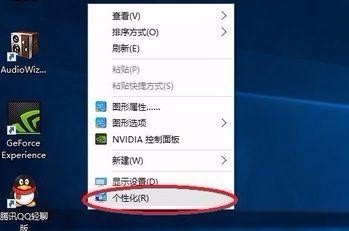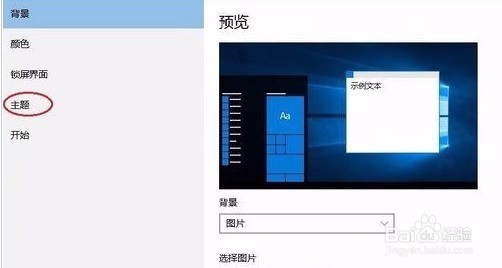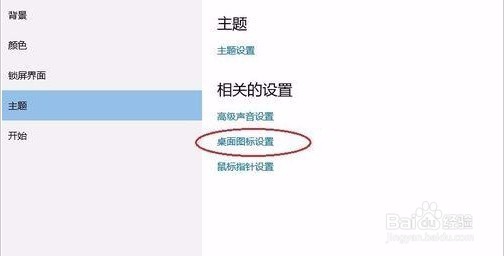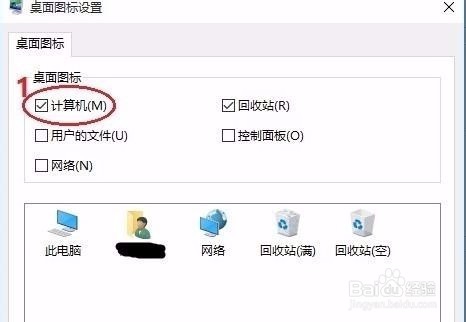电脑桌面上【我的电脑】图标不见了的解决方法
1、一、WIN7系统的解决方法:方法一、在桌面空白处右击----->点“属性”,再选择“桌面”选项卡。再点击“自定义桌面”按钮,然后“我的电脑”勾选上点击确定按钮即可。
2、方法二、单击【开始】菜单按钮,在弹出的菜单上右键点击“计算机”菜单项,然后在弹出的菜单中勾选“在桌面上显示”菜单项即可。
3、二、WIN10系统解决办法:win10系统默认是没有【我的电脑】图标的,【我的电脑】名称为【此电脑】。1、在桌面空白处右击,选择个性化,如下图所示:
4、点击【个性化】进入个性化窗口,点击【主题】按钮,如下图所示:
5、在主题界面点击【桌面图标设置】,如下图所示:
6、在左面图标设置对话框中勾选【计算机】,然后点击【确定】按钮,如下图所示:
7、点击确定后,桌面就会显示我的电脑图标了,如下图所示。
声明:本网站引用、摘录或转载内容仅供网站访问者交流或参考,不代表本站立场,如存在版权或非法内容,请联系站长删除,联系邮箱:site.kefu@qq.com。
阅读量:53
阅读量:83
阅读量:37
阅读量:58
阅读量:25